Jak naprawić szybkie ładowanie, które nie działa na telefonie z Androidem

Poprawka 1 – Używaj tylko autoryzowanych ładowarek
Poprawka 2 – Sprawdź kabel ładujący
Krok 1 – Wyłącz gniazdko elektryczne i odłącz ładowarkę od telefonu.
Krok 2 – Odłącz kabel USB od kostki ładującej.
Krok 3 – Sprawdź wzrokowo kabel ładujący pod kątem zużycia lub innych uszkodzeń fizycznych.

Poprawka 3 – Włącz szybkie ładowanie
Krok 1 – Szybko otwórz „ Ustawienia ”.
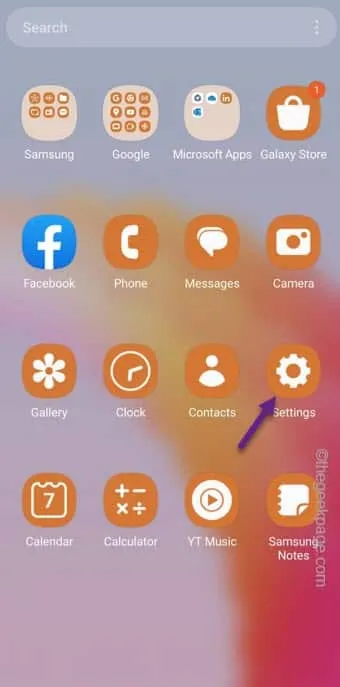
Krok 2 – Przejdź do „ Pielęgnacja baterii i urządzenia ”, aby uzyskać do tego dostęp.
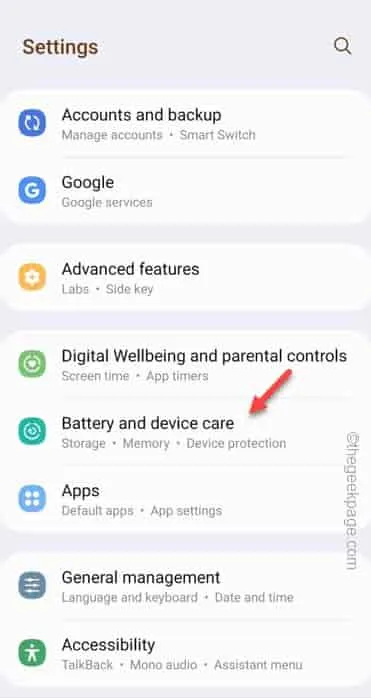
Krok 3 – Otwórz „ Baterię ” na następnej stronie.
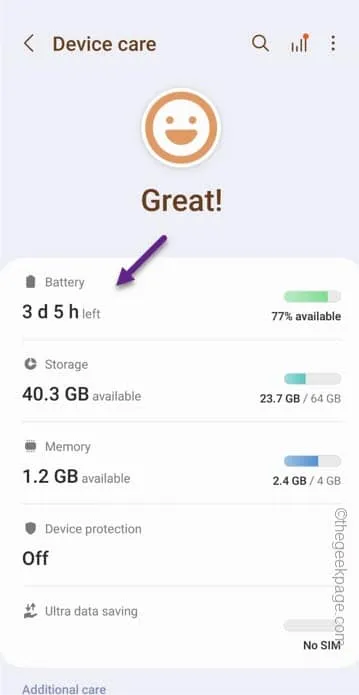
Krok 4 – Na głównym ekranie ustawień baterii, jeśli przejdziesz do „ Więcej ustawień baterii ”, aby uzyskać do tego dostęp.
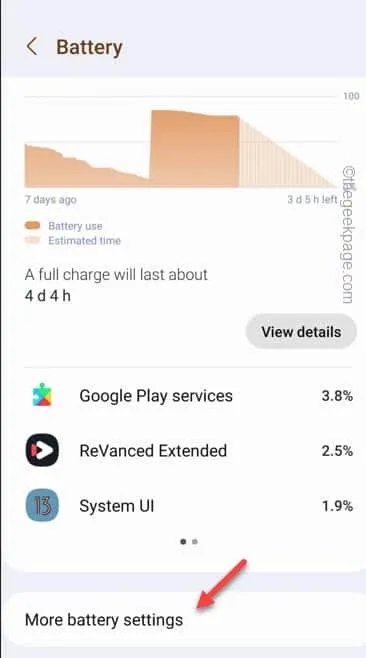
Krok 5 – Upewnij się, że wszystkie te ustawienia są włączone .
Fast charging
Super fast charging
Fast wireless charging
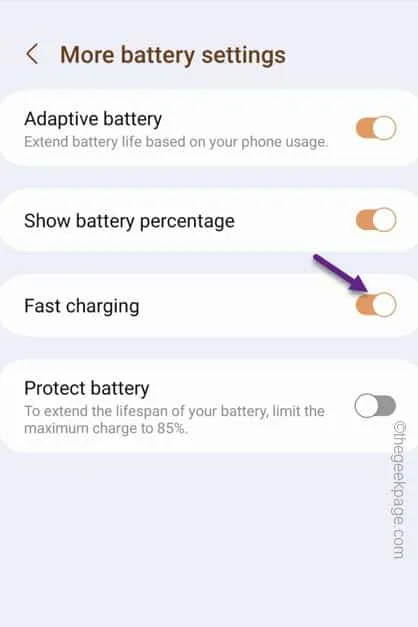
Poprawka 4 – Wyłącz zoptymalizowane ładowanie nocne
Krok 1 – Otwórz Ustawienia .
Krok 2 – Następnie musisz otworzyć ustawienia „ Bateria ”.
Krok 3 – Poszukaj trybu „ Zoptymalizowane ładowanie nocne ” w trybie „ Wył. ”.
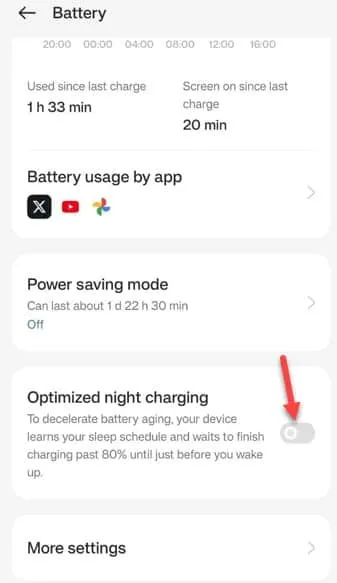
Poprawka 5 – Sprawdź stan baterii
Krok 1 – Szybko otwórz okno Ustawienia .
Krok 2 – Przejdź do ustawień „ Pielęgnacja baterii i urządzenia ”.
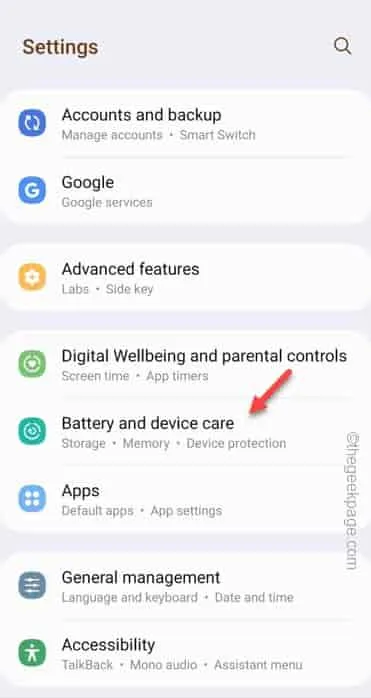
Krok 3 – Musisz otworzyć ustawienia „ Tryb konserwacji ”.
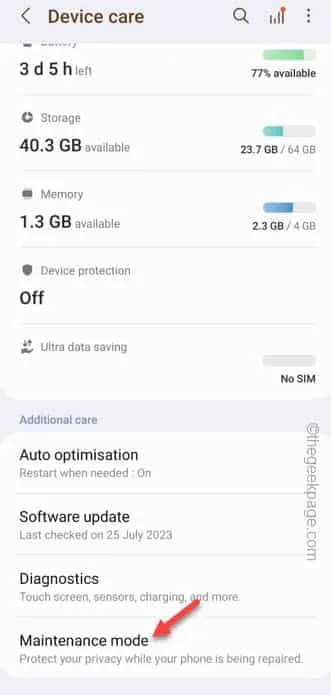
Krok 4 – Następnie otwórz „ Diagnostyka telefonu ”, aby to otworzyć.
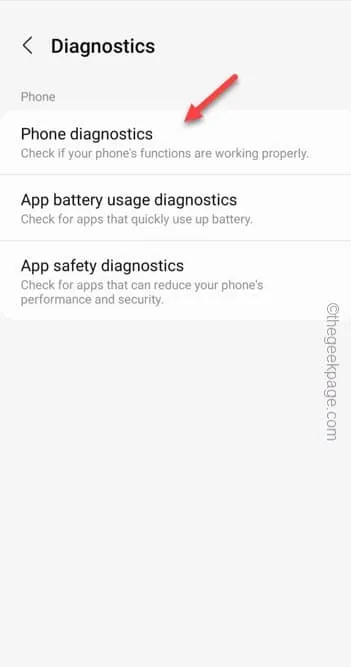
Krok 5 – Znajdziesz tam różne narzędzia diagnostyczne. Sprawdź, czy możesz tam znaleźć „ Stan baterii ”. Dotknij tego, aby uruchomić diagnostykę.
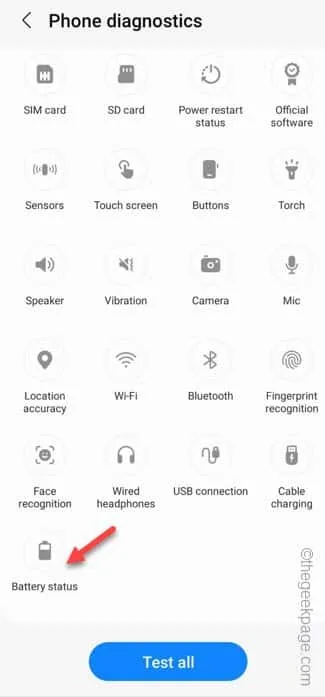
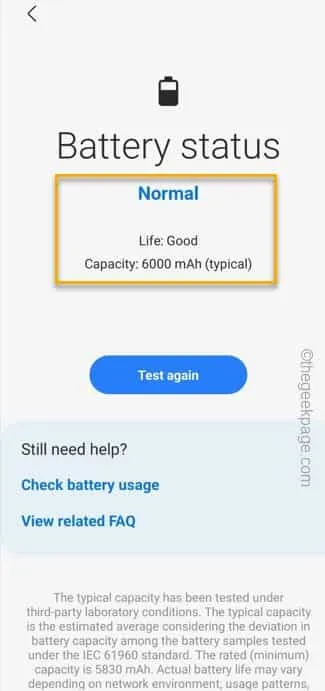
Poprawka 6 – Wyłącz debugowanie USB
Krok 1 – Najpierw musisz otworzyć Ustawienia w swoim telefonie.
Krok 2 – Otwórz „ Opcje programistyczne ”, aby uzyskać do tego dostęp.

Krok 3 – Wreszcie, jeśli zejdziesz na dół, zobaczysz „ Debugowanie USB ”, aby to wyłączyć.
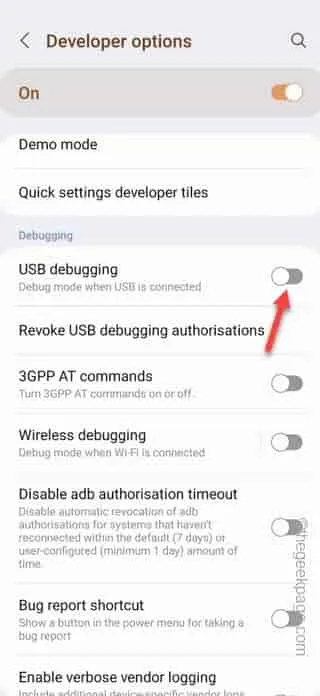



Dodaj komentarz